Mẹo để kết xuất nhanh hơn với Cycles trong Blender
Trình kết xuất Cycles là một công cụ dựa trên vật lý để rendering trong sản xuất. Cycles cũng là một trình kết xuất nguyên bản trong Blender, Poser và Rhino. Bên cạnh đó, Cycles4D cũng có sẵn như một plugin cho Cinema4D và 3Dsmax. Hôm nay, chúng ta cùng tìm hiểu Mẹo để kết xuất nhanh hơn với Cycles trong Blender với Curtis Holt. Anh ấy không chỉ là một nghệ sĩ 3D mà còn là một Youtuber Blender với hơn 100.000 người đăng ký. Hãy cùng khám phá nào!
Simplifying materials
Sử dụng các procedural materials sẽ ảnh hưởng đến hiệu suất của cảnh của bạn. Chắc chắn, bạn có thể biến chúng thành các textures thậm chí là các procedural materials thực sự tiện lợi. Vì vậy, chúng có thể được áp dụng cho một đối tượng có hình dạng bất kỳ và phản ứng với mesh tương ứng. Với một cảnh nặng, Curtis holt đã sử dụng một plugin trong trình tạo bóng tạm thời. Điều đó cung cấp một kết quả tương tự từ khoảng cách xa nhưng tính toán nhanh hơn trong viewport.
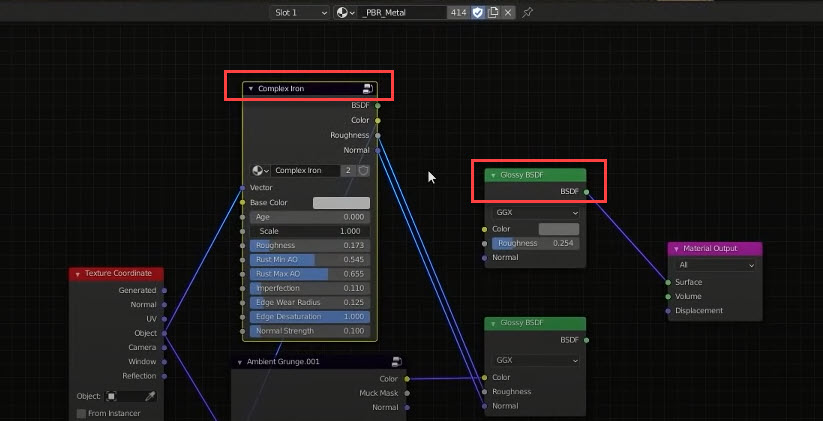
Tile size
Tile size bạn chọn khi kết xuất có thể ảnh hưởng đáng kể đến tốc độ final render của bạn. Ở đây tôi có phiên bản đơn giản hóa của cảnh mà không có procedural materials và các chi tiết bổ sung. Những hình ảnh này cho kết quả giống hệt nhau nhưng có tile size khác nhau. Kiểm tra thời gian hiển thị kết quả bên dưới:
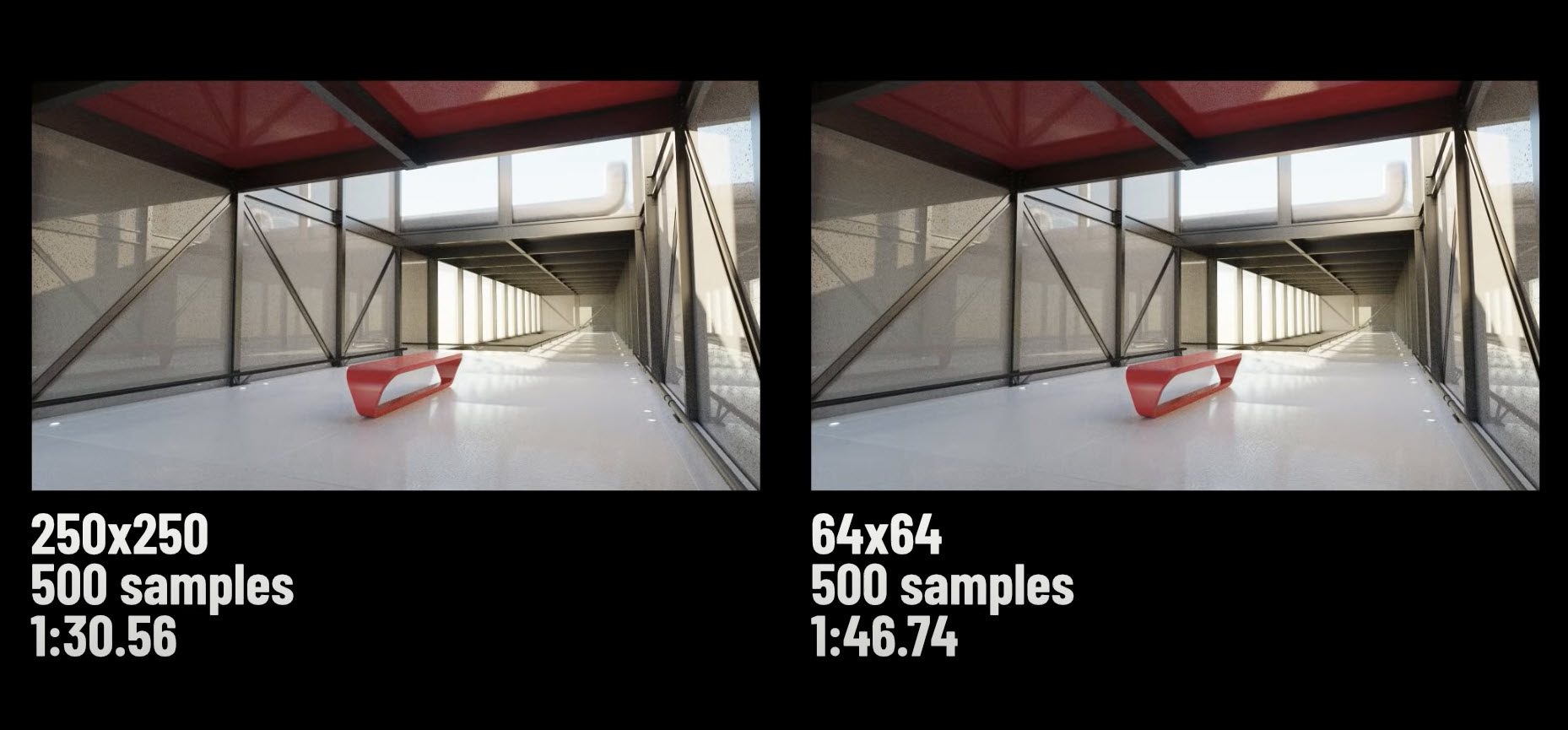
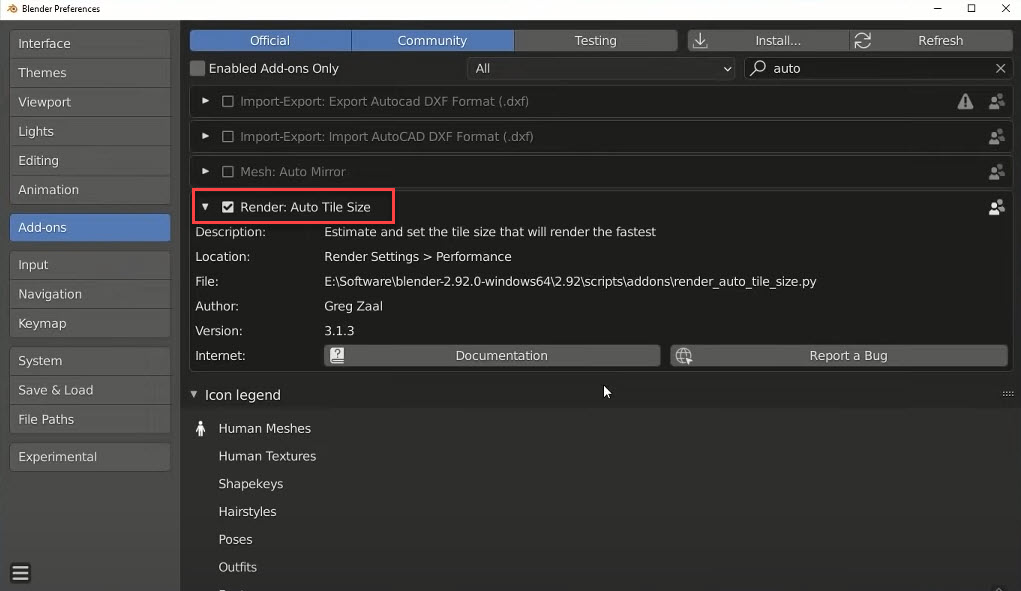
Auto tile size tự động là một tiện ích bổ sung được đóng gói sẵn với Blender. Tiện ích bổ sung này ước tính tile size lý tưởng để có tốc độ hiển thị nhanh nhất. Bạn cần kích hoạt nó từ User preferences và nó sẽ xuất hiện trong Render settings của bạn được gọi là Auto tile size.
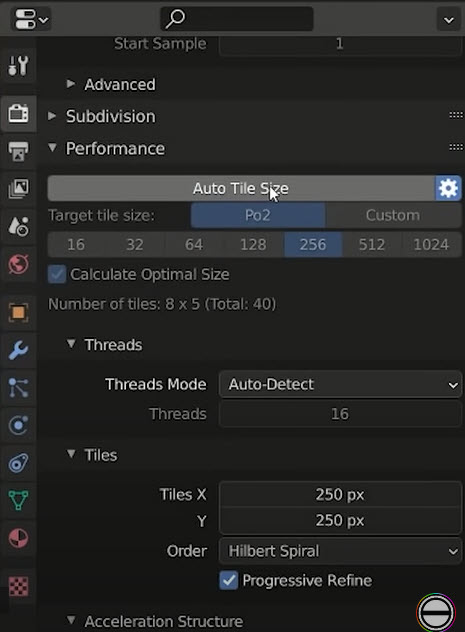
Cycles X
Có một phiên bản mới của cycles được gọi là Cycles X. Một trong những thay đổi đáng kể được thực hiện với Cycles X là loại bỏ kết xuất tile-based rendering để có lợi cho việc progressive sampling. Về cơ bản, nó có nghĩa là toàn bộ khung sẽ được lấy mẫu thay vì chỉ các khu vực cụ thể. Có nghĩa là, bạn sẽ không bao giờ phải lo lắng về việc liệu tile size cụ thể mà bạn đã chọn cho cảnh của mình có phải là tùy chọn hiệu quả nhất hay không. Hơn nữa, bạn cũng có thể dừng hiển thị bất cứ khi nào bạn muốn. Bởi vì các mẫu đang được hình thành trên toàn bộ cảnh. Vì vậy, nếu bạn cảm thấy đã loại bỏ đủ noise, bạn có thể hủy bỏ nó sớm, và lưu kết quả. Việc thực hiện các cycles hiện tại có chế độ progressive sampling. Do đó, bạn có thể thử điều này bằng cách bật tùy chọn Progressive refine trong Render Settings.
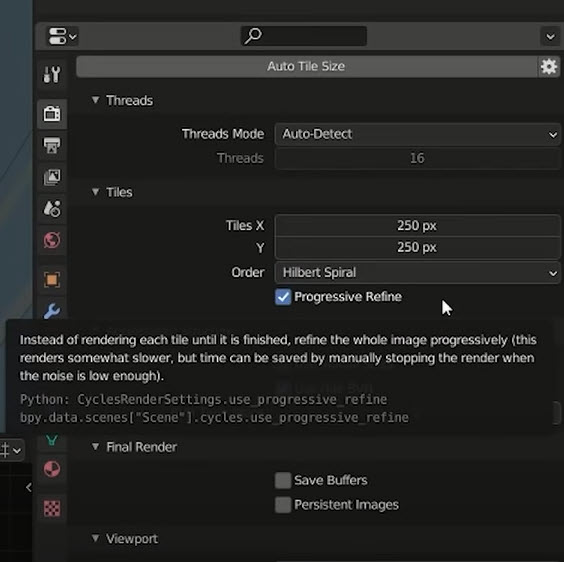
Outsourcing
Những lời khuyên về thiết kế cảnh. Sẽ tốn quá nhiều thời gian đầu tư vào việc trồng cây. Đặc biệt là khi đã có rất nhiều nơi để có được các mô hình chất lượng cao. Để tăng tốc quy trình làm việc của bạn, đôi khi bạn chỉ cần sử dụng các tài nguyên kỹ thuật do người khác cung cấp là một lựa chọn tốt hơn. Đây là một số thư viện tùy chọn dành cho bạn.
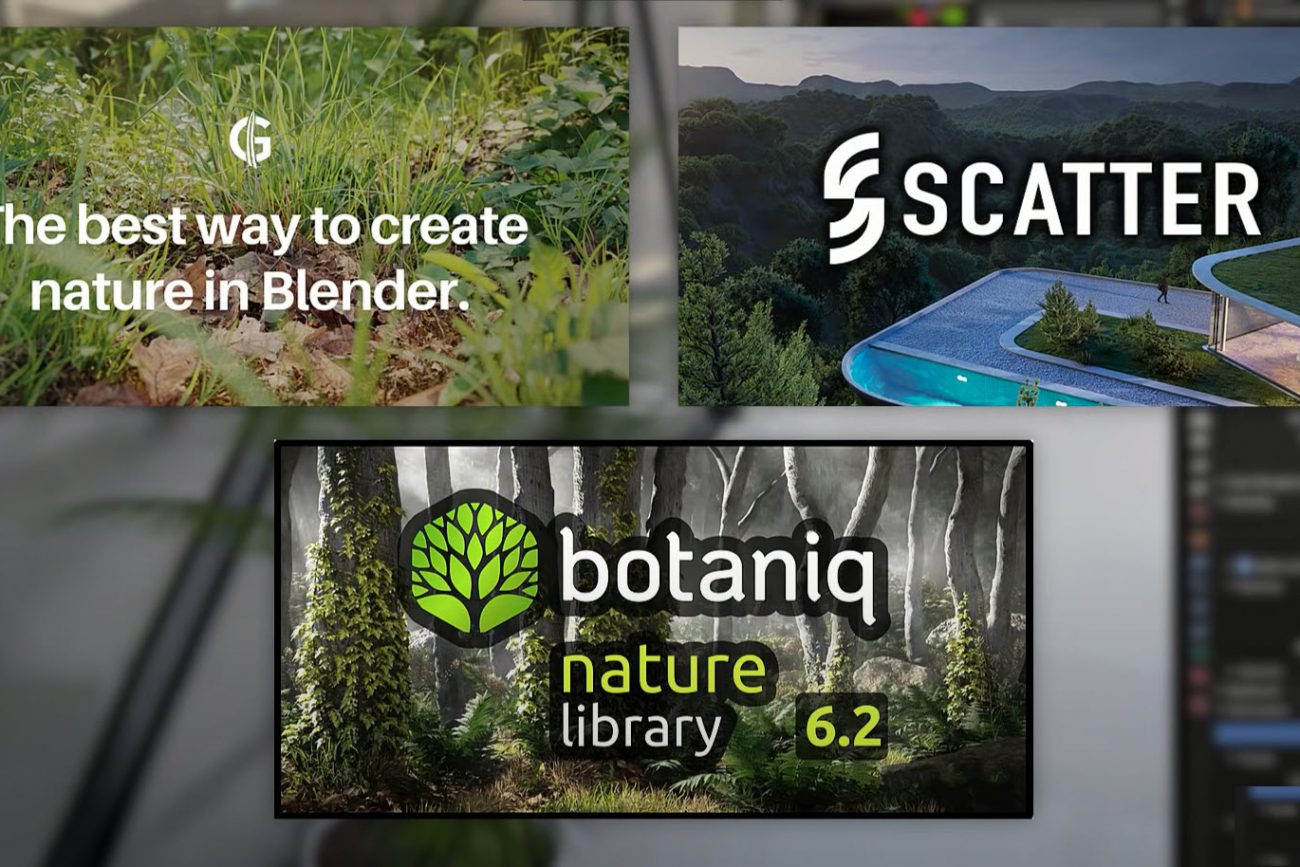
Những thư viện này có hệ sinh thái thực vật và chứa nhiều loại cây bụi rậm rạp, cỏ và dây leo khác nhau. Các mô hình có trình tạo bóng được tạo sẵn dễ dàng nhập với tiện ích bổ sung được cung cấp. Và bạn không cần phải thực hiện bất kỳ điều chỉnh nào đối với shader. Vì vậy, điều đó đã giúp bạn tiết kiệm rất nhiều thời gian. Ngoài ra còn có một công cụ cho phép bạn vẽ dây leo trên các bề mặt này của các vật thể khác. Điều đó sẽ rất tuyệt vời đối với các cảnh kiến trúc bên ngoài. Tham khảo trên Blender market.
Light Paths
Để nói về kết xuất hiệu suất, light paths và max bounces là những điều quan trọng. Max bounces xác định số lần trả lại mà light paths có thể thực hiện khi thu thập thông tin để kết xuất các mảnh với nhau. Bạn có thể chỉ định số lượng đường dẫn cho các hành vi bề mặt khác nhau một cách riêng biệt để xem cách chúng ta có thể có các giá trị khác nhau cho diffuse, glossy, transparency, transmission, và volume.
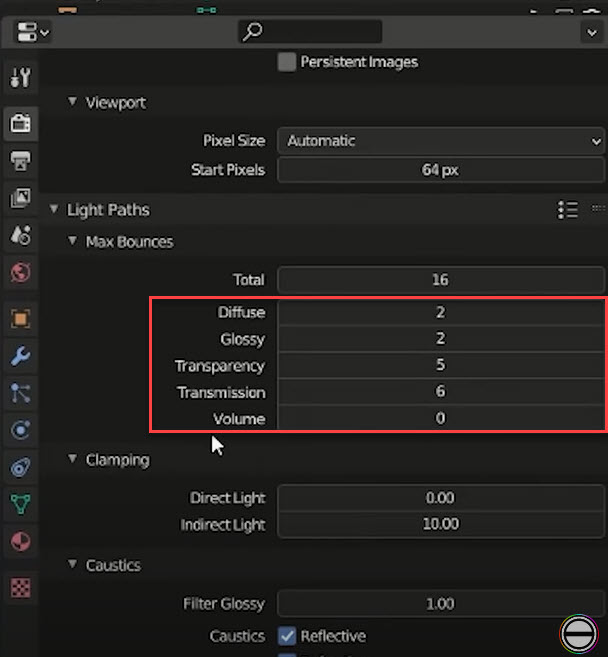
Render Region
Bạn có thể đặt một khu vực cụ thể của chế độ xem máy ảnh thành khu vực duy nhất được hiển thị trong cả chế độ xem và kết xuất cuối cùng. Bạn có thể làm điều này bằng cách nhấn Ctrl + B và sau đó vẽ một hộp. Vì vậy, nếu tôi muốn, tôi có thể tạo một vùng hiển thị xung quanh phần này. Bạn có thể thực hiện một số điều chỉnh đối với phong cách hình ảnh của nó trong bối cảnh của cảnh mà bạn có thể. Sau đó, xóa vùng hiển thị bằng cách nhấn Ctrl Alt + B. Điều này có nghĩa là nếu bạn chỉ muốn xem trước một vùng cụ thể của cảnh. Sau đó, rất dễ dàng để làm điều đó, tất nhiên việc giảm diện tích của cảnh được hiển thị sẽ tăng tốc đáng kể hiệu suất. Nhưng việc hạn chế đường viền kết xuất như thế này cũng rất hữu ích để thực hiện các chỉnh sửa đối với kết xuất phức tạp khi ghép cảnh cuối cùng này lại với nhau.
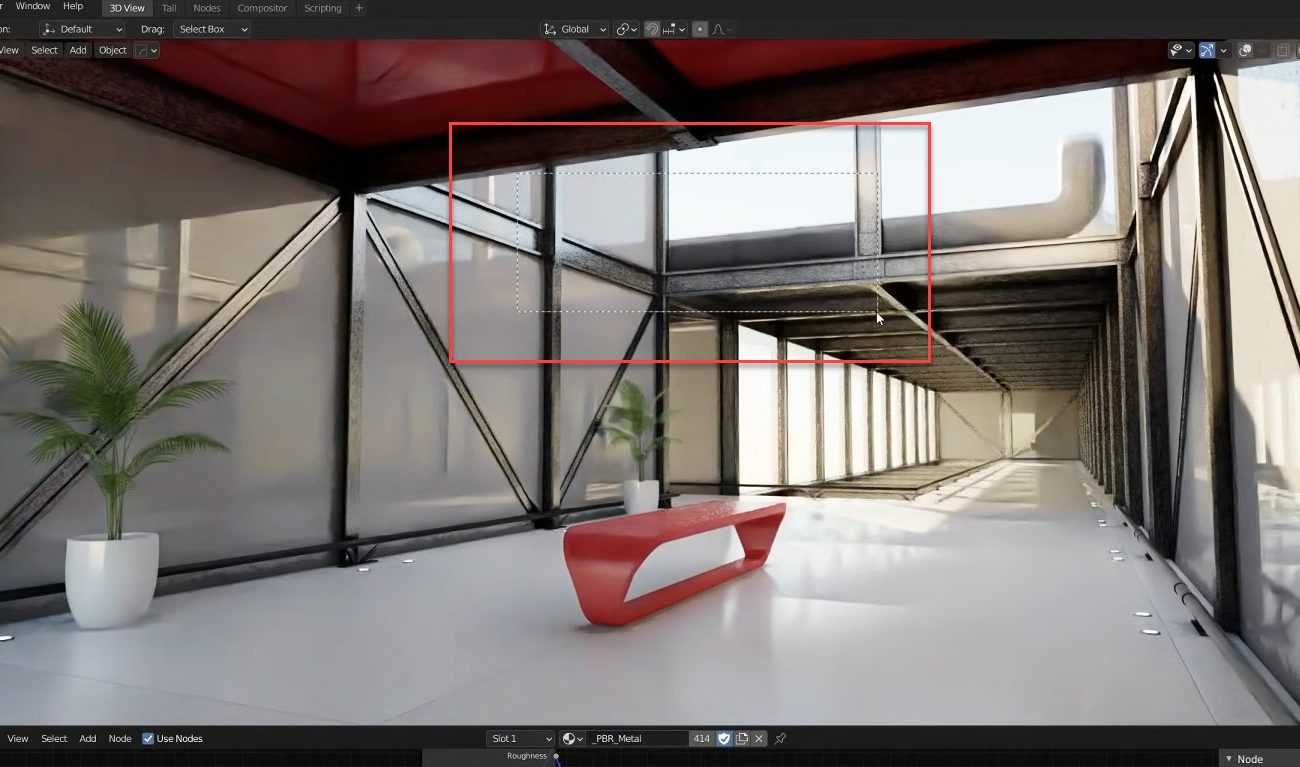
Tăng hiệu suất kết xuất trong Blender với iRender server
Một mẹo khác để kết xuất nhanh hơn với Cycles trong Blender là sử dụng một máy trạm có hiệu suất cao. Đôi khi, phần cứng của bạn như CPU, GPU và RAM không thể đáp ứng các yêu cầu của dự án. GPUHub cung cấp cấu hình máy tính cao cho thuê qua Ứng dụng Máy tính Từ xa (tệp .rdp). Máy chủ của chúng tôi có GPU mạnh mẽ: single/multiple RTX 3090 & CPU: Intel Xeon W-2245/ AMD Ryzen Threadripper Pro 3955WX. Hơn nữa, chúng tôi có 256 GB RAM, 24GB VRAM, và Storage (NVMe SSD) up to 1 TB.
Nguồn: Curtis Holt
Related Posts
The latest creative news from Blender Cloud rendering.


